Il est possible que vous réalisiez, après avoir créé une conception, qu'il s'agit en réalité d'un élément répétitif. Par exemple, vous pouvez créer une grille de poteaux puis décider de l'utiliser à un autre étage. Vous pouvez facilement convertir la conception en un élément et référencer ce dernier dans plusieurs conceptions.
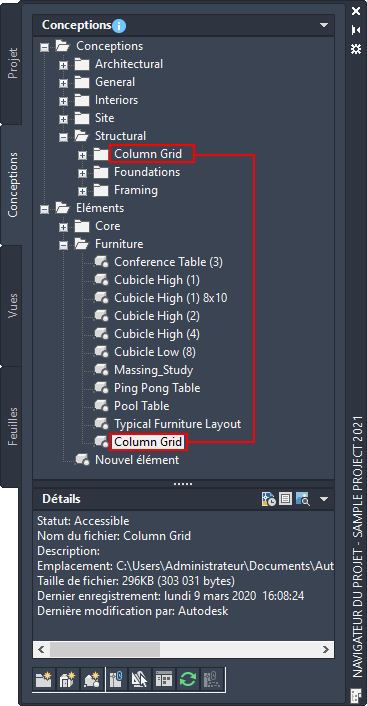
Remarque :
- Lorsque vous convertissez une conception en un élément, les informations relatives à son niveau et à sa division sont perdues. Pour reconvertir cet élément en une conception, vous devez alors lui réaffecter un niveau et une division.
- Ne faites pas glisser de conception vers le dossier des éléments dans l'explorateur de fichiers. Ceci risquerait d'entraîner une incohérence dans les données du projet.
- Sur la barre d'outils d'accès rapide, cliquez sur Navigateur du projet
 .
.
- Dans l'onglet Conceptions, recherchez la conception à convertir en élément et faites-la glisser vers la catégorie Eléments ou l'une de ses sous-catégories.
Remarque : Pour reconvertir l'élément en une conception, faites-le glisser vers la catégorie Conceptions.
- Spécifiez les propriétés de l'élément.
La boîte de dialogue Navigateur du projet - Actualisation du chemin du projet s'affiche.
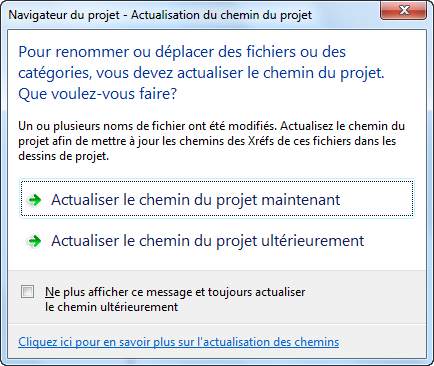
- Mettez à jour les fichiers de projet :
Pour... Action... mettre immédiatement à jour tous les fichiers de projet cliquez sur Actualiser le chemin du projet maintenant. remettre à plus tard la mise à jour de tous les fichiers de projet cliquez sur Actualiser le chemin du projet ultérieurement. Si vous fermez le projet sans avoir actualisé son chemin, les fichiers de dessin demeurent en attente de mise à jour et s'affichent dans la boîte de dialogue File d'attente d'actualisation des chemins du projet lors de la réouverture du projet. Danger : Lorsque vous actualisez le chemin d'un projet enregistré dans une version d'AutoCAD Architecture antérieure à la version 2010, les dessins sont enregistrés au nouveau format de fichier. Vous ne pouvez donc plus ouvrir ces dessins dans les versions d'AutoCAD Architecture antérieures à la version :2010. La synchronisation d'un projet avec les normes du projet enregistre également les dessins du projet au nouveau format de fichier.